Predgovor Kazalo Korak 1 - Izbira povezave in domene Korak 2 - Izbira strojne opreme Korak 3 - Namestitev operacijskega sistema Korak 4 - Priprava omrežja Korak 5 - Namestitev spletnega strežnika Korak 6 - Nastavitev spletnega strežnika Korak 7 - Dodatne spletne aplikacije za spletni strežnik (SSI, CGI Perl, PHP, ASP) Korak 8 - Namestitev in nastavitev podatkovne baze MySQL Preizkušanje Predstavitev spletnih strani in dostop do njih Analiza
- Naslov
- Apache in Windows
- Del
- Korak 4 - Priprava omrežja
- Datum vsebine
- 27. 10. 2003
- Original
- Apache in Windows
- Vrsta
- maturitetna seminarska naloga
- Jezik
- slovenščina
- Različica
- 1.0
- Ustanova
- Šolski center Celje, Lava
- Študij
- Tehniška gimnazija, 4. letnik
- Predmet
- Laboratorijske vaje
- Mentor
- Borut Slemenšek
- Avtor
- Tine Lesjak
- Ocena
- 5 od 1-5
Za normalno delovanje in komuniciranje z medmrežjem (če uporabljamo ADSL) moramo namestiti in nastaviti tudi mrežno kartico.
Namestite programsko opremo iz priloženega SiOL ADSL CD-ja.
Vzpostavitev povezave
Najprej namestimo gonilnike za mrežno kartico, ki so ji ponavadi priloženi. Po vsej verjetnosti, je Windows že namestil gonilnike, v kolikor je zaznal njemu znano mrežno kartico. Windows bo za nas samodejno naredil lokalno omrežno povezavo, ki jo lahko podrobneje nastavite, če mislite strežnik vključiti tudi v lokalno omrežje.
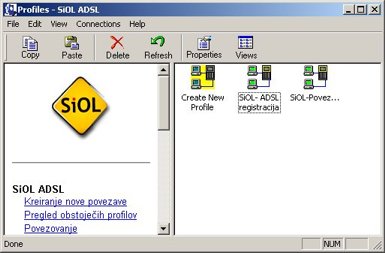
Da bo omrežje popolno in da bomo imeli povezavo v svet, moramo vzpostaviti tudi ADSL povezavo. To storimo najlaže tako, da iz priloženega CD-ja SiOL ADSL, ki smo ga dobili ob nakupu tega paketa, namestimo program, ki nam povezavo samodejno nastavi. Vse kar moramo še storiti je, da se registriramo na SiOL-ovem strežniku in da povezavo resnično vzpostavimo.
Prepričajte se, da povezava deluje.
Požarni zid
Najboljši požarni zid je tisti, ki je vgrajen v strojne omrežne razdelilnike (angl. switch).
Windows 2000 Professional nima vgrajenega požarnega zida. Programski požarni zid za spletni strežnik na žalost ni zastonj, zato nisem preizkusil nobenega. Plačljivih sistemov je veliko, najbolj priljubljena pa sta ZoneAlarm Pro (http://www.zonelabs.com) in Norton Internet Security Professional (http://www.symantec.com).
V Windows XP Professional je programski požarni zid vgrajen. Potrebno ga je le ustrezno nastaviti, če ga želite uporabljati.
Start -> Control Panel -> Network Connections -> desni klik na ADSL povezavo (Local Area Connection 2) -> Properties -> kliknite na jeziček "Advanced" in obkljukajte "Protect my computer and network by limiting or preventing access to this computer from the Internet".
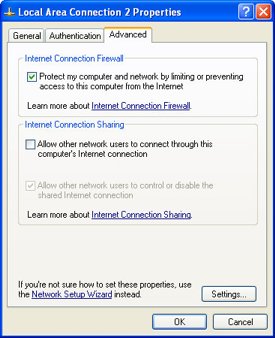
V tem okencu kliknite spodaj desno na gumb "Settings..." in v jezičku "Services" obkljukajte "Web Server (HTTP)". Takoj se bo odprlo novo okno, kamor vpišete IP naslov računalnika (v našem primeru 10.0.0.1) in potrdite.
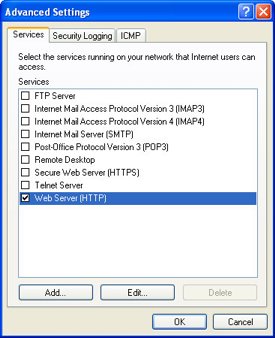
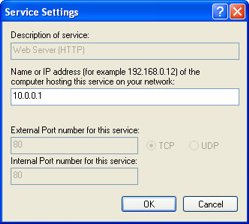
Pri preizkušanju sem uporabil lokalni IP naslov računalnika 192.168.0.2.
Potrdite še ostala dva okenca.
Predgovor Kazalo Korak 1 - Izbira povezave in domene Korak 2 - Izbira strojne opreme Korak 3 - Namestitev operacijskega sistema Korak 4 - Priprava omrežja Korak 5 - Namestitev spletnega strežnika Korak 6 - Nastavitev spletnega strežnika Korak 7 - Dodatne spletne aplikacije za spletni strežnik (SSI, CGI Perl, PHP, ASP) Korak 8 - Namestitev in nastavitev podatkovne baze MySQL Preizkušanje Predstavitev spletnih strani in dostop do njih Analiza
 §
§